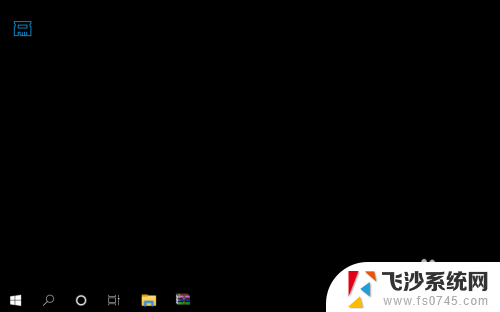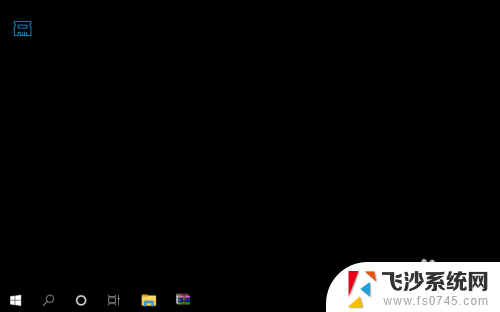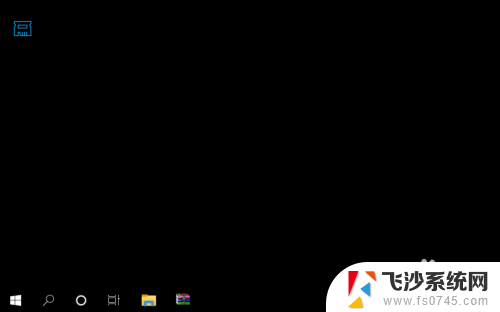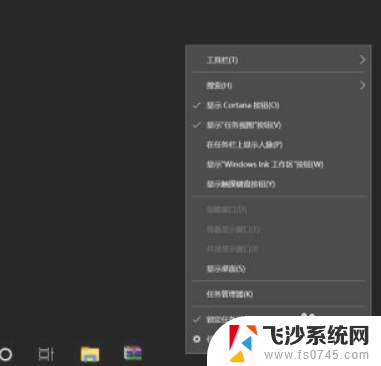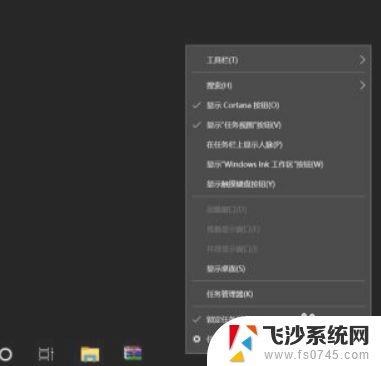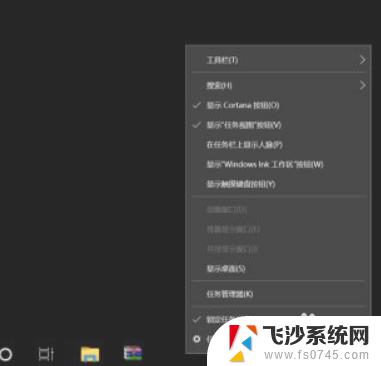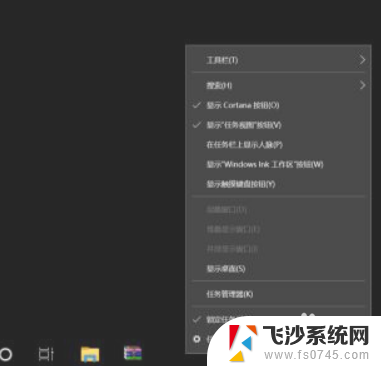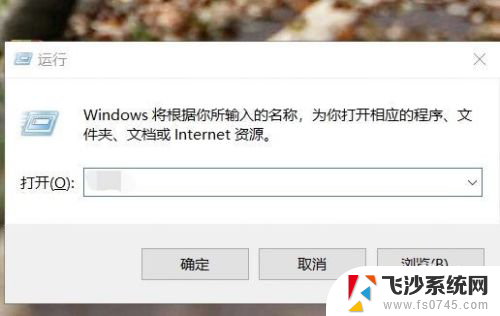如何查看电脑内存频率 内存条频率查询方法
更新时间:2024-02-02 13:04:57作者:xtliu
如何查看电脑内存频率,是很多电脑用户都关心的问题,内存条频率直接影响电脑的运行速度和性能,因此了解自己电脑内存条的频率是非常重要的。查看电脑内存频率的方法有很多种,可以通过操作系统自带的工具、第三方软件和BIOS设置等途径来实现。在本文中将为大家介绍几种常用的内存条频率查询方法,帮助大家轻松了解自己电脑的内存条频率,以便进行后续的升级和优化。无论是电脑新手还是高级用户,都能通过本文轻松掌握查看电脑内存频率的技巧。
操作方法:
1.打开电脑,直接开机并进入到Windows10系统桌面。
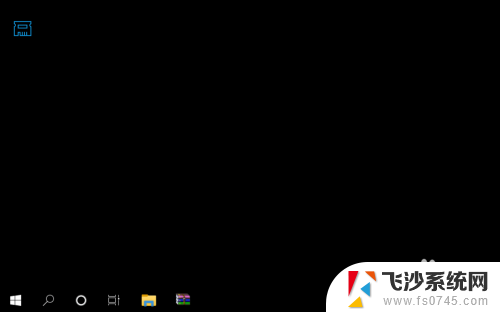
2.接着,将鼠标移动到桌面底部的任务栏上。并点击鼠标右键弹出任务栏菜单。
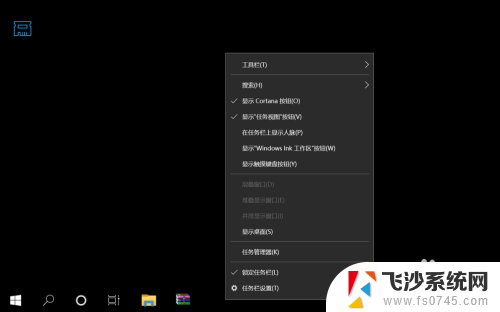
3.在弹出的任务栏菜单中找到并点击任务管理器菜单,打开任务管理器窗口。
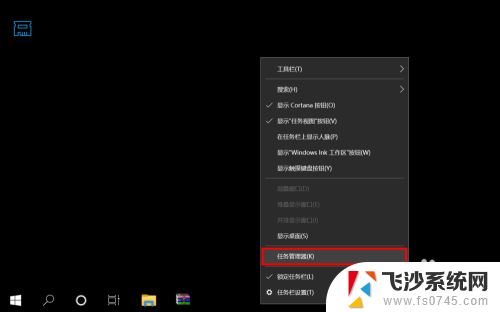
4.进入到任务管理器之后,点击底部的详细信息打开任务管理器高级菜单选项。
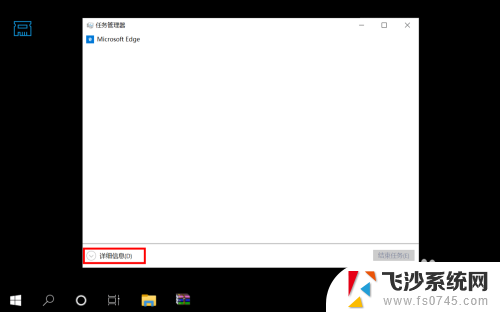
5.在打开的高级菜单中,直接选择并点击顶部的性能选项卡进入到电脑性能界面。
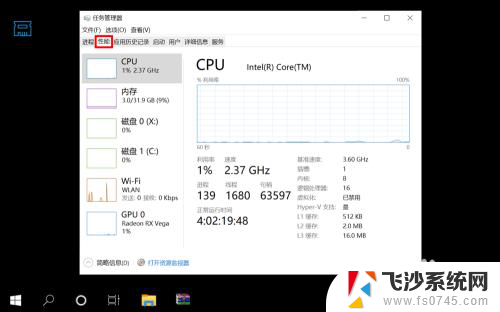
6.在性能界面左侧菜单中选择内存,然后在右侧信息中就可以看到内存条频率了。
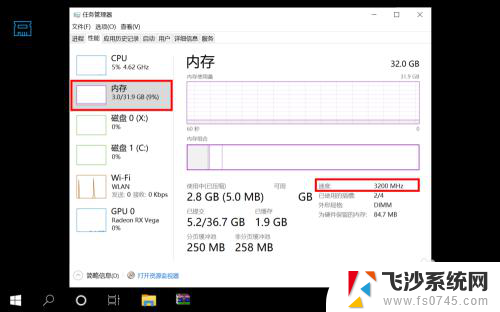
以上就是如何查看电脑内存频率的全部内容,如果遇到这种情况,你可以按照以上步骤解决,非常简单快速。